Sự cố sạc pin là một trong những vấn đề phổ biến nhất bạn có thể gặp phải với điện thoại Android của mình. Ngay cả Samsung Galaxy S9 hùng mạnh cũng không được miễn vấn đề này. Tuy nhiên, vấn đề sạc có thể xảy ra dựa trên vấn đề với điện thoại của bạn thực sự là gì. Chẳng hạn, S9 có thể ngừng sạc nếu có hơi ẩm trong cổng sạc.
Điều bắt buộc là bạn phải biết tại sao điện thoại không sạc được. Trong bài đăng này, tôi sẽ trình bày cho bạn bốn tình huống phổ biến nhất mà bạn có thể gặp phải bắt đầu từ những vấn đề phổ biến nhất. Nếu bạn là một trong những chủ sở hữu của điện thoại này và hiện đang gặp phải vấn đề sạc pin hoặc hai, thì hãy tiếp tục đọc vì bài đăng này có thể giúp bạn, bằng cách nào đó.
Trước khi đi xa hơn, nếu bạn tìm thấy bài đăng này vì bạn đang cố gắng tìm giải pháp cho vấn đề của mình, thì hãy thử truy cập trang xử lý sự cố Galaxy S9 của chúng tôi vì chúng tôi đã giải quyết hầu hết các sự cố thường được báo cáo với điện thoại. Chúng tôi đã cung cấp giải pháp cho một số vấn đề được báo cáo bởi độc giả của chúng tôi, vì vậy hãy cố gắng tìm các vấn đề tương tự với bạn và sử dụng các giải pháp mà chúng tôi đề xuất. Nếu họ không làm việc cho bạn và nếu bạn cần hỗ trợ thêm, hãy điền vào bảng câu hỏi về các vấn đề Android của chúng tôi và nhấn gửi.
Khắc phục sự cố Galaxy S9 của bạn không sạc được
Sau đây là một số tình huống phổ biến nhất bạn có thể gặp phải nếu bạn đang sử dụng Samsung Galaxy S9 mới hoặc bất kỳ thiết bị Galaxy nào cho vấn đề đó. Cố gắng đi qua từng người trong số họ
Galaxy S9 không sạc với lỗi 'phát hiện độ ẩm'
Kể từ khi Samsung bắt đầu tạo ra các thiết bị chống nước và bụi, thông báo lỗi độ ẩm đã được phát hiện, bắt đầu bật ra nhưng các flagship đầu tiên đã sử dụng tính năng này không thực sự chính xác vì có những trường hợp chúng tôi biết trong đó có lỗi này xuất hiện nhưng không có dấu hiệu của chất lỏng trên những chiếc điện thoại đó. Nhưng flagship năm ngoái, Galaxy S8, đã thực sự được phát hiện khi gặp phải lỗi này. Vì vậy, khi nó nói có độ ẩm được phát hiện trong cổng sạc, hầu hết có thể có độ ẩm trong cổng. Galaxy S9 rõ ràng là tốt hơn so với S8 vì vậy nó cũng phải chính xác khi nó xuất hiện lỗi này.
Kết quả ngay lập tức của lỗi này là điện thoại của bạn sẽ ngừng sạc. Điều này là để tránh thiệt hại hơn nữa thậm chí có thể dẫn đến các vấn đề phần cứng phức tạp. Nếu Galaxy S9 của bạn không còn sạc và tiếp tục hiển thị lỗi này mỗi khi bạn kết nối với bộ sạc của nó, thì điều tốt nhất cần làm là để điện thoại khô ráo: chỉ cần đặt nó lên bàn và để nó ở đó trong một giờ hoặc hai. Tôi cũng khuyên bạn nên tắt điện thoại trong khi để nó làm khô độ ẩm trong cổng.
Cũng có thể có độ ẩm trong cáp, do đó bạn cũng phải làm sạch nó, đặc biệt là phần cuối mà bạn kết nối với điện thoại.
Tuy nhiên, nếu bạn rất cần sạc điện thoại, thì bạn nên sử dụng bộ sạc không dây. Lỗi này sẽ không hiển thị nếu điện thoại đang sạc không dây.
Galaxy S9 không sạc với màn hình đen và không phản hồi
Trường hợp này có thể là do sự cố hệ thống trong đó điện thoại từ chối bật hoặc phản hồi. Cách tốt nhất để giải quyết vấn đề này là thực hiện quy trình khởi động lại bắt buộc bằng cách nhấn và giữ cả hai phím giảm âm lượng và phím nguồn cùng nhau trong 10 giây trở lên. Điều này sẽ mô phỏng kéo pin và khởi động lại điện thoại của bạn. Nếu Galaxy S9 của bạn khởi động thành công sau khi thực hiện việc này, thì nó sẽ sạc bình thường sau đó.
Kết nối nó với bộ sạc của nó hoặc đặt nó lên trên một miếng đệm không dây để sạc. Tuy nhiên, nếu nó vẫn không phản hồi, thì bạn nên thử điều này:
- Nhấn và giữ nút giảm âm lượng và chưa phát hành.
- Bấm và giữ phím nguồn trong khi giữ nút giảm âm lượng.
- Giữ cả hai phím được giữ trong 10 giây trở lên.
Về cơ bản, nó giống như quy trình đầu tiên mà chúng tôi đảm bảo rằng phím nguồn được nhấn và giữ sau khi giảm âm lượng. Hãy nhớ rằng làm khác có thể không cung cấp cho bạn kết quả bạn cần để khởi động điện thoại. Nếu nó vẫn không đáp ứng với điều này, thì đây là những gì bạn nên làm tiếp theo
- Kết nối điện thoại với bộ sạc được cắm vào ổ cắm AC đang hoạt động. Đảm bảo sử dụng cáp gốc.
- Bất kể điện thoại có hiển thị sạc hay không, hãy để điện thoại kết nối với bộ sạc trong 10 phút.
- Bây giờ, nhấn và giữ phím giảm âm lượng và phím nguồn đồng thời trong 10 giây trở lên nhưng lần này trong khi Galaxy S9 của bạn được kết nối với bộ sạc của nó.
Galaxy S9 không sạc không dây
Nếu bộ sạc không dây không hoạt động trên điện thoại của bạn, thì hãy thử sạc Galaxy S9 bằng bộ sạc có dây và nếu sạc đúng cách, vấn đề có thể chỉ xảy ra với bộ sạc không dây. Nếu có thể, hãy thử sử dụng bộ sạc không dây khác.
Tuy nhiên, nếu Galaxy S9 của bạn vẫn không sạc được với bộ sạc có dây, vấn đề sẽ nằm ở điện thoại của bạn. Bạn nên mang nó trở lại cửa hàng để kỹ thuật viên có thể kiểm tra giúp bạn.
Galaxy S9 không sạc qua bộ sạc có dây
Trong trường hợp điện thoại không sạc qua bộ sạc có dây nhưng sạc tốt với bộ sạc không dây, thì vấn đề chỉ có thể xảy ra với bộ sạc. Để xác minh thêm, bạn nên thử sử dụng bộ sạc có dây khác để biết Galaxy S9 của bạn có còn khả năng sạc hay không. Bạn cũng có thể thử kết nối điện thoại với máy tính hoặc máy tính xách tay. Nếu nó phản hồi, thì đó là dấu hiệu cho thấy bộ sạc bị lỗi. Nếu không, hãy thử sử dụng một loại cáp khác và nếu kết quả vẫn như vậy, thì vấn đề là ở phần cứng với điện thoại của bạn. Cách hành động tốt nhất là mang điện thoại trở lại cửa hàng.
Kết nối với chúng tôi
Chúng tôi luôn cởi mở với các vấn đề, câu hỏi và đề xuất của bạn, vì vậy hãy liên hệ với chúng tôi bằng cách điền vào mẫu này. Đây là một dịch vụ miễn phí mà chúng tôi cung cấp và chúng tôi sẽ không tính phí cho bạn một xu cho nó. Nhưng xin lưu ý rằng chúng tôi nhận được hàng trăm email mỗi ngày và chúng tôi không thể trả lời từng email một. Nhưng yên tâm chúng tôi đọc mọi tin nhắn chúng tôi nhận được. Đối với những người mà chúng tôi đã giúp đỡ, vui lòng truyền bá bằng cách chia sẻ bài đăng của chúng tôi cho bạn bè của bạn hoặc chỉ cần thích trang Facebook và Google+ của chúng tôi hoặc theo dõi chúng tôi trên Twitter.
Bài viết bạn cũng có thể muốn xem:
- Cách khôi phục cài đặt gốc hoặc gốc Đặt lại Samsung Galaxy S9 của bạn (các bước đơn giản)
- Làm cách nào để xóa phân vùng bộ nhớ cache trên Samsung Galaxy S9 và lợi ích của nó là gì?
- Phải làm gì nếu máy tính Samsung Galaxy S9 của bạn không được máy tính của bạn nhận ra? [Hướng dẫn khắc phục sự cố]
- Cách khởi động lại Samsung Galaxy S9 của bạn ở chế độ An toàn và gỡ cài đặt các ứng dụng có vấn đề (các bước đơn giản)
- Cách khắc phục sự cố Facebook liên tục gặp sự cố trên Samsung Galaxy S9 (cách khắc phục dễ dàng)
- Cách khắc phục Facebook Messenger liên tục gặp sự cố trên Samsung Galaxy S9 (các bước đơn giản)
- Cách sửa Samsung Galaxy S9 mới của bạn không bật (các bước đơn giản)


![Hướng dẫn lưu trữ iPhone X của Apple: Cách quản lý dung lượng bộ nhớ trong trên iPhone X [Hướng dẫn]](https://cdn.gruntle.org/files/5255/5255-min.jpg)

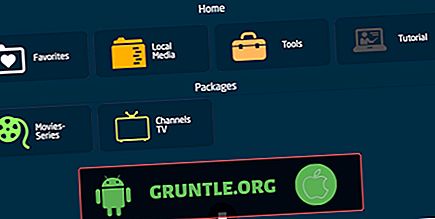

![Cách khắc phục ứng dụng Facebook liên tục gặp sự cố trên Samsung Galaxy S10e [Hướng dẫn khắc phục sự cố]](https://cdn.gruntle.org/files/2968/2968-min.jpg)

![Cách khắc phục Samsung Galaxy A7 không phát video YouTube [Hướng dẫn khắc phục sự cố]](https://cdn.gruntle.org/files/31/31-min.jpg)